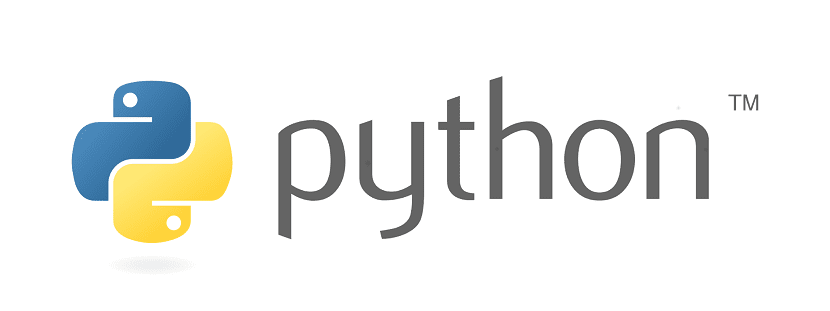
„Python“ tapo gana populiaria programavimo kalba dėl paprasto vartojimo, palyginti su kitomis kalbomis. Vadinasi šia kalba parašyta daugybė „Linux“ programų ir įrankių.
Daugelis jų nebuvo atnaujinti į naujas „Python“ versijas dėl programuotojo atsisakymo ar bet kurio kito, tačiau programa vis tiek veikia arba programai reikalinga tam tikra „Python“ versija.
Tai gali sukelti didelę problemąŠtai kodėl mes galime pasinaudoti puikiu įrankiu, kuris leis mums įdiegti skirtingas šios kalbos versijas į mūsų sistemą.
Apie pyenv
Priemonė, apie kurią šiandien kalbėsime, yra Pyenv yra paprastas, galingas, nemokamas, atviro kodo ir daugiaplatformis įrankis daugiausia dėmesio skyrė kelių „Python“ versijų valdymui „Linux“ sistemose.
Pyenv yra įrankis, pagrįstas rbenv ir ruby-build ir kad tai buvo modifikuota taip, kad ji galėtų veikti su „Python“ programavimo kalba, kuri trumpai tariant yra tai, kad tai yra „Python“ šakutė.
Šis puikus įrankis padeda mums įdiegti, valdyti ir perjungti kelias „Python“ versijas, kuris paprastai atliekamas norint patikrinti kodą keliose „Python“ aplinkose.
Šis įrankis gali būti labai naudinga programuotojams Norite išbandyti savo kūrinius, parašytus „Python“, keliose aplinkose ir skirtingose „Python“ versijose.
Su juo sutaupysite, kad turėsite įdiegti ir pašalinti kiekvieną „Python“ versiją savo sistemose arba būti iš vieno kompiuterio į kitą su ta pačia sistema, bet su kita programavimo kalbos versija.
Tarp spagrindines šio įrankio savybes galime išryškinti:
- Gebėkite pakeisti pasaulinę „Python“ versiją vienam vartotojui.
- Vietinės „Python“ versijos nustatymas vienam projektui.
- „Anaconda“ arba „virtualenv“ sukurtų virtualių aplinkų valdymas.
- Leidžia nepaisyti „Python“ versijos su aplinkos kintamuoju.
- Ieškokite komandų iš kelių „Python“ versijų ir dar daugiau.
Kaip įdiegti „Pyenv“ „Ubuntu 18.04“ ir dariniuose?
Si norite įdiegti šį puikų įrankį, turime atidaryti terminalą naudodami „Ctrl“ + „Alt“ + T ir mes įdiegsime keletą programos priklausomybių:
sudo apt-get install -y make build-essential git libssl-dev zlib1g-dev libbz2-dev libreadline-dev libsqlite3-dev wget curl llvm libncurses5-dev libncursesw5-dev xz-utils tk-dev
Dabar mes galime tęsti diegti „Pyenv“ savo kompiuteriuose Tai atsisiųsdami įrankį iš savo vietos „github“ ir mes naudosime scenarijų „pyenv-installer“.
Viskas, ką jums reikia padaryti, yra paleiskite šią komandą savo terminale, kad įdiegtumėte pyenv.
curl -L https://raw.githubusercontent.com/pyenv/pyenv-installer/master/bin/pyenv-installer | bash
Vykdydami tai turime palaukti, kol jis bus atsisiųstas ir įdiegtas. Diegimo pabaigoje diegimo programa jums praneš, kad turite pridėti „Pyenv“ į savo asmeninį aplanką.
Taigi turi pridėti šias eilutes prie failo ~/.bash_profile, turime atidaryti terminalą ir įvykdyti:
nano ~/.bash_profile
Failo gale pridedame šias eilutes, čia "USER" turime pakeisti jūsų sistemos vartotojo vardu.
export PATH="/home/USER/.pyenv/bin:$PATH" eval "$(pyenv init -)" eval "$(pyenv virtualenv-init -)"
Mes išsaugome pakeitimus naudodami „Ctrl“ + O ir išeiname iš „nano“ naudodami „Ctrl“ + X, dabar turime padaryti šiuos pakeitimus galiojančius vykdydami šią komandą:
source ~/.bash_profile
„Pyenv“ yra paruoštas naudoti.
Kaip naudoti „Pyenv“ „Ubuntu“?
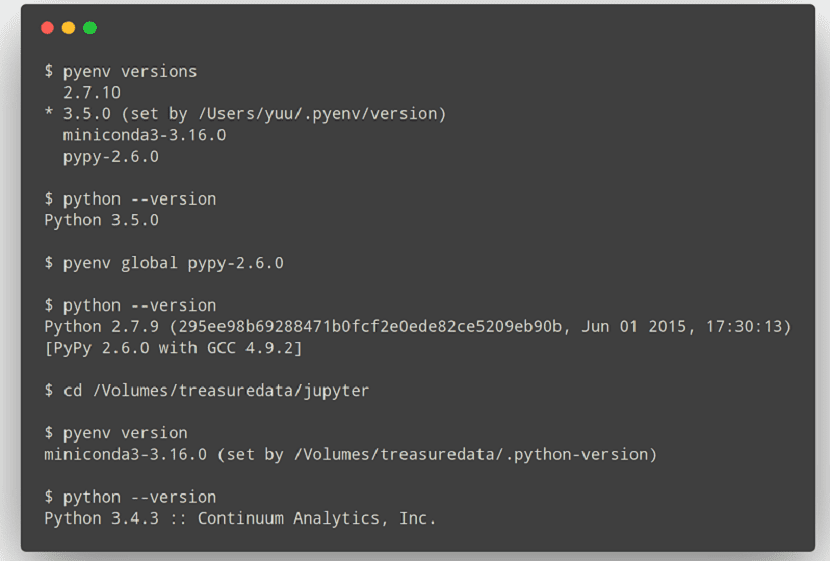
Atlikę diegimą, galime patikrinti, ar jis veikia, ir žinoti, kokias „Python“ versijas galime naudoti savo sistemoje.
Dėl šios atidarysime terminalą ir vykdysime:
pynev install -l
O jie taip pat gali paleisti:
pyenv install –list
Ši komanda parodys visas galimas versijas.
Dabar norėdami žinoti tą, kurį įdiegėme, turime įvykdyti:
pyenv versions
į įdiekite bet kurią iš galimų versijų kad Pyenv parodė mums žingsnius atgal, galime įvykdyti šią komandą:
pyenv install x.x.xx
Kur x pakeisime Python versija, kurią norime įdiegti sistemoje.
Galiausiai, norėdami pakeisti „Python“ versiją, mes tai darome:
pyenv global x.xx.x
Jei norite sužinoti daugiau apie šį įrankį, galite kreiptis šią nuorodą.